未来人类笔记本怎么做系统,未来人类第二代笔记本安装win7方法
时间:2023-10-23阅读量:作者:大白菜
分享未来人类Terrans Force X7200 第二代笔记本安装win7方法。作为一款高性能的笔记本电脑,Terrans Force X7200 第二代在市场上备受瞩目。然而,对于一些用户来说,安装操作系统可能是一个相对复杂的过程
分享未来人类Terrans Force X7200 第二代笔记本安装win7方法。作为一款高性能的笔记本电脑,Terrans Force X7200 第二代在市场上备受瞩目。然而,对于一些用户来说,安装操作系统可能是一个相对复杂的过程。本文将介绍Terrans Force X7200 第二代笔记本安装win7的方法,帮助用户顺利完成安装。
未来人类第二代笔记本安装win7方法
1、下载一个可靠的大白菜u盘启动盘制作工具,可以下载到电脑桌面上,方便接下来的使用。

2、将U盘插入电脑,点击一键制作USB启动盘。注意,操作前请确保U盘中没有重要数据,因为在制作u盘启动盘的过程中,U盘的数据将会被格式化。
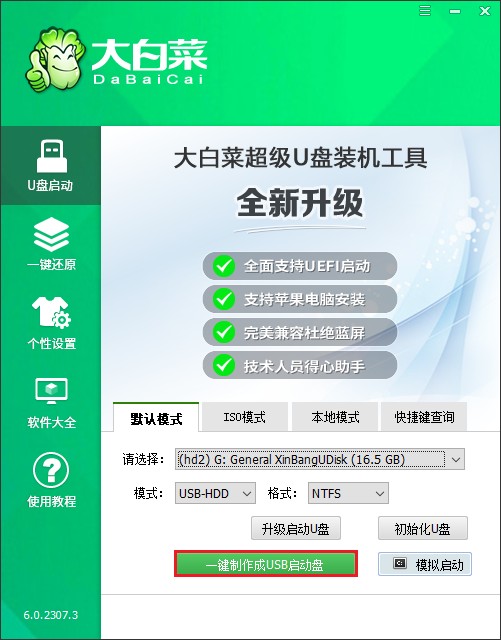
3、制作u盘启动盘成功后,接下来根据自己的需求,选择并下载合适的操作系统安装文件。可以从官方网站或者其他可信的下载渠道获取,然后存放到u盘根目录下。
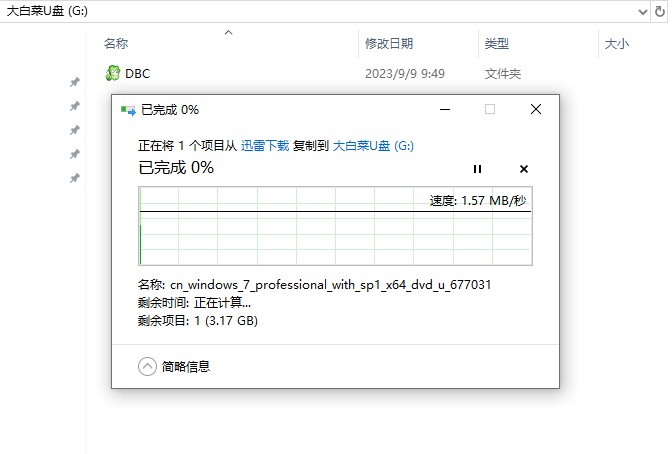
二、设置u盘启动
1、将制作好的U盘插入电脑,重启电脑并在开机过程中按下相应的U盘启动快捷键(一般是F2或者Del键)进入BIOS设置界面。在BIOS设置界面中,找到“Boot”选项,将U盘设置为第一启动项,保存设置并退出。
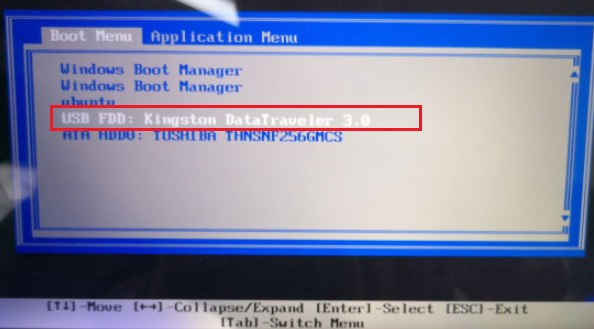
2、系统将会从U盘启动,根据安装界面的提示,选择pe回车。

三、一键u盘装系统步骤
1、双击打开装机工具,选择提前准备好的系统镜像文件,选择安装位置(一般安装在c盘,你也可以自行选择安装在其他盘符),点击“执行”。
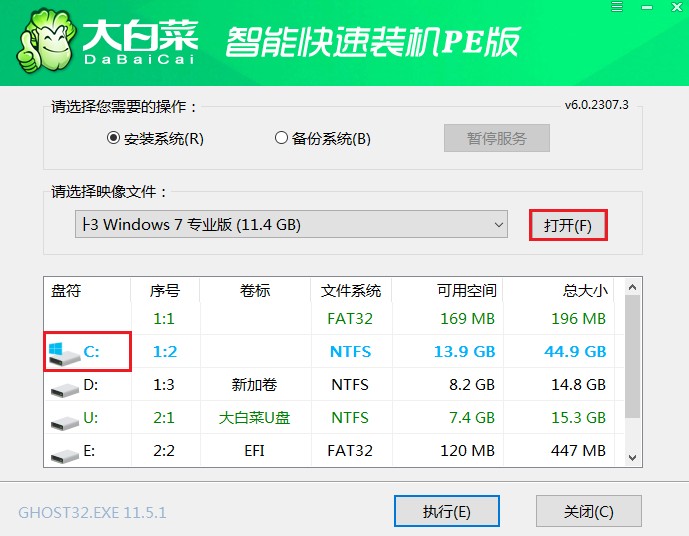
2、默认窗口的勾选,点击“是”,开始还原。
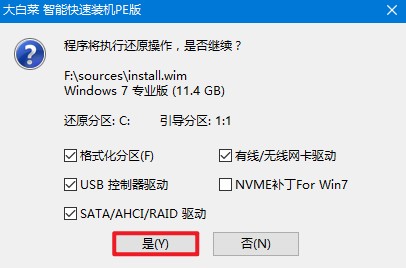
3、勾选“完成后重启”,系统安装完成后将自动重启,重启时拔出u盘。
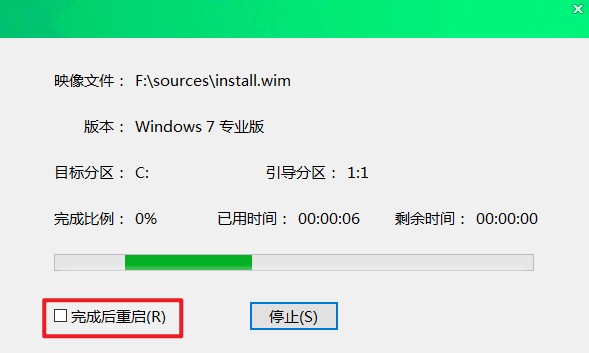
4、电脑重启后自动进入系统部署阶段,耐心等待进入系统桌面就可以了。

在安装过程中,还需要注意以下事项:
1. 确保Terrans Force X7200 第二代笔记本电脑的电源充足,并连接到电源适配器,以免在安装过程中电量不足导致中断。
2. 在安装过程中,选择正确的分区和格式化选项,以确保安装的Windows 7系统能够正常运行。
3. 在安装完成后,及时更新Windows 7系统,并安装必要的驱动程序,以保证笔记本电脑的正常使用。
总结起来,Terrans Force X7200 第二代笔记本安装win7的方法并不复杂,只需要准备好所需的系统和工具,按照步骤进行操作,并注意一些细节问题,就能够顺利完成安装。希望本文对于Terrans Force X7200 第二代笔记本用户有所帮助。